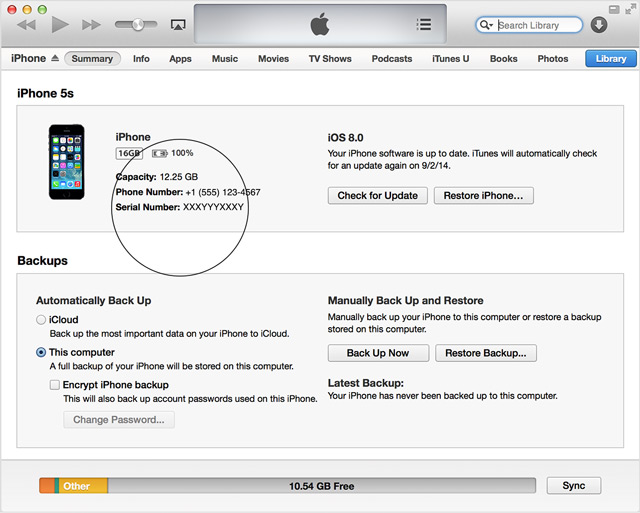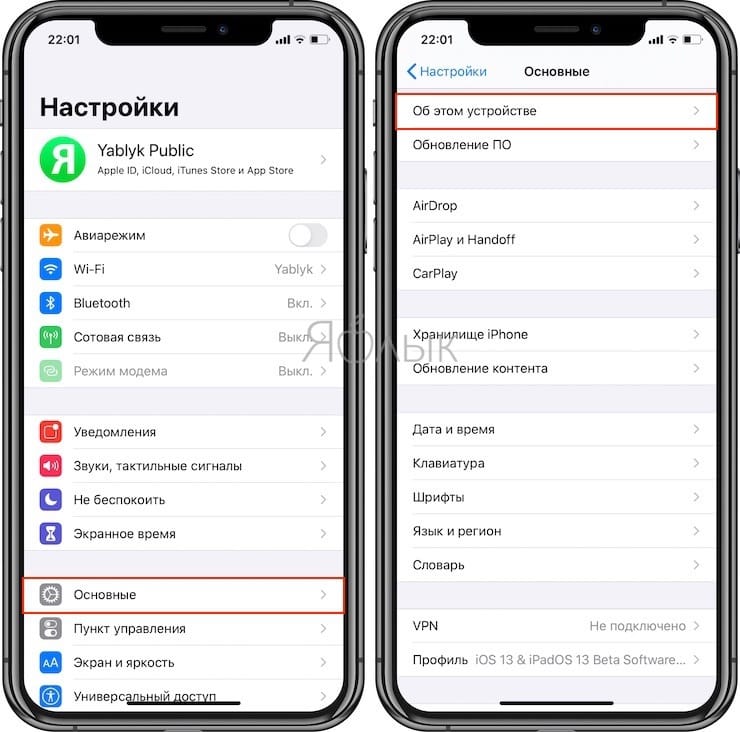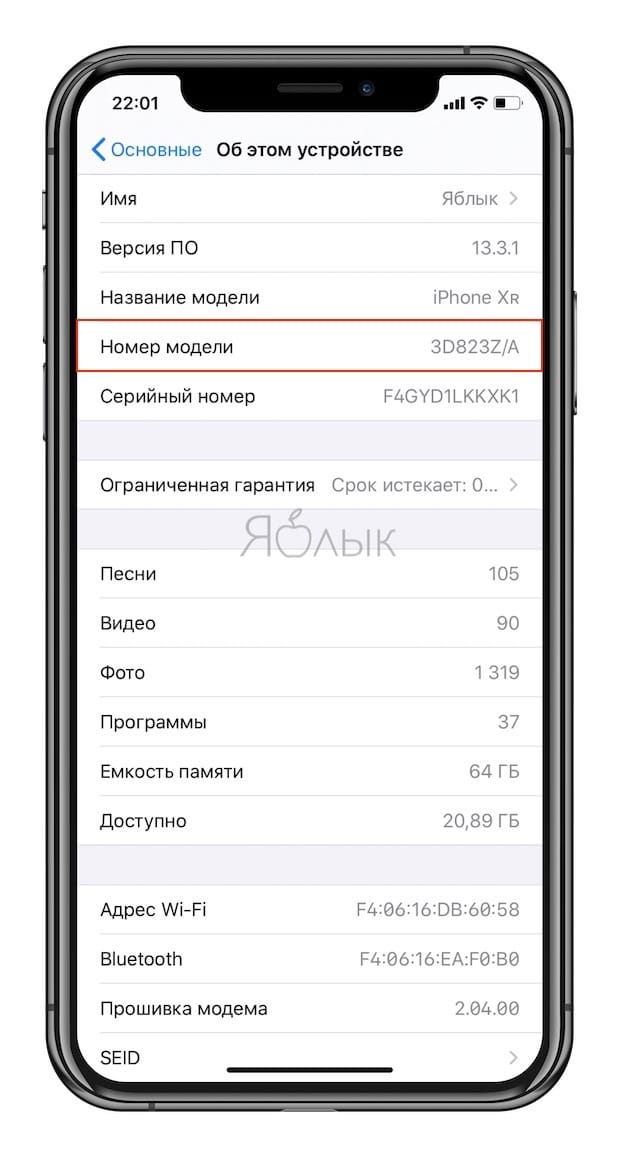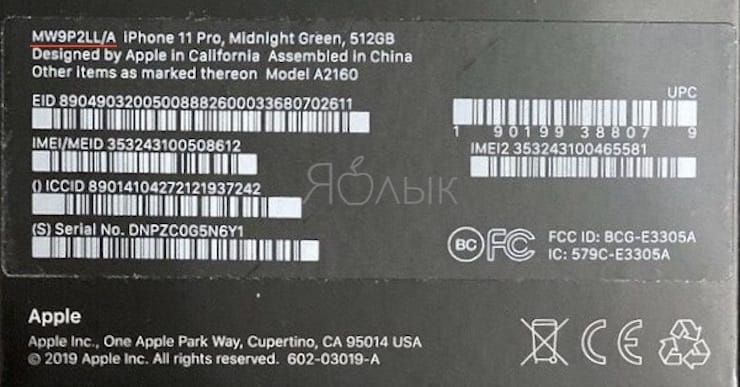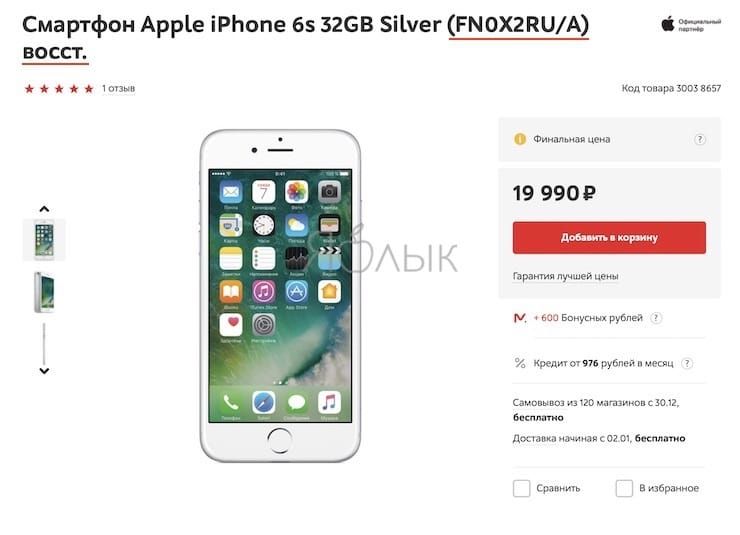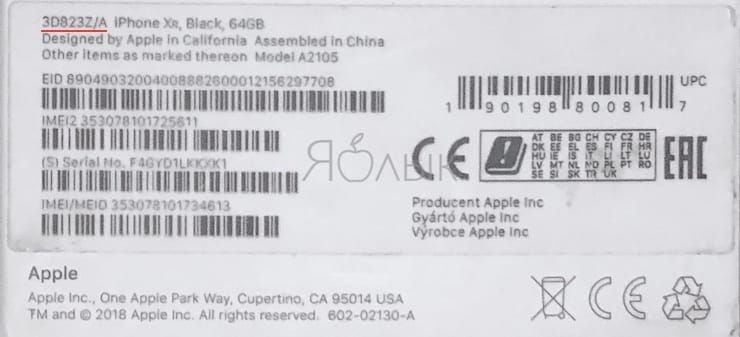- Что означает серийный номер iPhone, iPod, iPad
- Как узнать серийный номер iPhone, iPad?
- Расшифровка серийного номера iPhone, iPad
- ПРОВЕРКА СЕРИЙНОГО НОМЕРА APPLE
- БЕСПЛАТНЫЙ ПРОСМОТР СЕРИЙНОГО НОМЕРА
- Как найти серийный номер на устройствах Apple
- Где проверить в первую очередь?
- Отсутствует проблема с продуктом
- Какой серийный номер / IMEI? Как узнать серийный номер или IMEI на вашем iPhone, iPad или iPod Touch?
- Зачем мне нужен серийный номер / IMEI?
- Серийный номер iPhone
- Как узнать серийный номер, IMEI / MEID или ICCI
- iTunes
- Нет устройства вокруг корпуса
- iPad, Apple Watch, iPod
- Другие устройства Apple
- Какую информацию вы можете получить с помощью функции поиска серийного номера?
- iPhone новый, demo или восстановленный (реф, CPO, как новый) – как проверить по номеру модели
- Видеообзор
- Как проверить по номеру модели, iPhone новый или восстановленный
- На какие символы может начинаться номер модели iPhone
- М — новое устройство
- F — восстановленный на заводах Apple (реф, CPO, как новый)
- N — iPhone, выданный по гарантии Apple на замену сломавшемуся гаджету
- 3 (или другая цифра) — Demo-версия (демонстрационный)
- P — персонализированный (с гравировкой)
Что означает серийный номер iPhone, iPod, iPad
Серийный номер iPhone, iPad и других продуктов Apple — это уникальная комбинация цифр и букв, в которой заключена определенная информация об устройстве: его модель, место производства, дата выпуска и многое другое.
Как узнать серийный номер iPhone, iPad?
Узнать серийный номер вашего девайса можно несколькими способами. Наиболее простой способ — это заглянуть в настройки вашего iPhone или iPad. Для этого запускаем приложение «Настройки» и идем в «Основные» > «Об этом устройстве», где в общем списке ищем заветную строчку «Серийный номер».
Если у вас где-то неподалеку лежит коробка от мобильного девайса, взгляните на неё. Информацию о серийном номере следует искать на наклейке, расположенной на задней стороне коробки.
Если по каким-то причинам коробка не сохранилась, а экран устройства не работает, воспользуйтесь программой iTunes. Для этого девайс необходимо подключить к компьютеру и, запустив на ПК iTunes, перейти в раздел «Обзор».
Также серийный номер может быть выгравирован на самом корпусе устройства. Однако найти эту информацию можно лишь у iPad и iPod Touch.
Расшифровка серийного номера iPhone, iPad
Структура 11-значного серийника выглядит следующим образом:
- первые два знака — это идентификатор подразделения, грубо говоря, номер цеха;
- третий знак — это последняя цифра года производства данного устройства. Например, если телефон был выпущен в 2010 — будет 0, если в 2011 — 1, в 2012 — 2 и так далее;
- следующие два красных знака — неделя производства. У меня это «08» — восьмая неделя 2011 года, то есть февраль;
- с шестого по восьмой знак — код номера iPhone в этой партии, за 8 неделю 2011 года. У меня это «4CQ»;
- идущие следом два знака, заключенные в оранжевый квадрат, обозначают модель и ее цвет;
- ну и последний знак (желтым цветом) указывает на объем памяти устройства.
В настоящем купертиновцы использует 12-значные серийные номера, вроде такого:
Если вы не нашли ответа на свой вопрос или у вас что-то не получилось, а в комментаряих ниже нет подходящего решения, задайте вопрос через нашу форму помощи. Это быстро, просто, удобно и не требует регистрации. Ответы на свой и другие вопросы вы найдете в данном разделе.
Источник
ПРОВЕРКА СЕРИЙНОГО НОМЕРА APPLE
БЕСПЛАТНЫЙ ПРОСМОТР СЕРИЙНОГО НОМЕРА

Как найти серийный номер на устройствах Apple
Ознакомьтесь с приведенными ниже инструкциями и узнайте, как легко найти серийный номер, когда он понадобится. У вас не должно возникнуть проблем с поиском этого номера для вашего iPhone, iPad, iPod, HomePod, Mac или другого продукта Apple.
Где проверить в первую очередь?
Помните, что место, где можно найти серийный номер устройства, зависит от продукта.
Проверьте следующие места:
- Поверхность вашего продукта.
- Если ваше устройство синхронизируется с iTunes, серийный номер можно найти там.
- На Mac:
- Откройте меню Apple .
- Выберите « Об этом Mac» .
- Большой! Вот твой серийный номер.
- На iPhone, iPad, iPod touch, iPod и Apple Watch:
- Зайдите в Настройки .
- Найдите и выберите Общие.
- Выберите значок « О программе».
- Отлично сработано! Здесь у вас есть вся необходимая информация!
Отсутствует проблема с продуктом
Ознакомьтесь с приведенной ниже информацией, если у вас нет своего продукта, так как он был украден или утерян. Также, когда вы не можете включить свое устройство.
- Если у вас оригинальная упаковка — серийный номер указан на штрих-коде.
- В чехлах для iPhone, iPad, iPod touch и iPod откройте вкладку «Устройства» в настройках iTunes, чтобы получить серийный номер.
- Взгляните на оригинальную товарную квитанцию или счет-фактуру, так как там вы также можете найти серийный номер купленного товара.
Какой серийный номер / IMEI? Как узнать серийный номер или IMEI на вашем iPhone, iPad или iPod Touch?
Это уникальный номер, который идентифицирует каждое отдельное устройство. В мире нет другого гаджета с таким же IMEI (Международный идентификатор мобильного оборудования) или серийным номером.
Мы можем сравнить его с ДНК человека, которая является неизменной отличительной характеристикой человека. Однако здесь нет ни одного исключения, как в случае с ДНК близнеца. Еще лучшее сравнение — это отпечаток пальца, который идентифицирует только одного конкретного человека.
Зачем мне нужен серийный номер / IMEI?
Если вы приобрели новое устройство, стоит проверить и записать серийный номер и IMEI на случай кражи или утери. Его можно использовать для определения его марки, модели и серийного номера.
Номер IMEI представляет собой 14-значную строку с дополнительной 15-й контрольной цифрой для проверки всей строки.
Серийные номера могут содержать цифры, буквы и другие типографские символы или могут состоять полностью из строки символов.
Серийный номер iPhone
ПРОЧИТАЙТЕ ПЕРЕД НАЧАЛОМ
- Эти номера можно найти в нескольких местах, таких как Настройки, iTunes, на физическом устройстве и на оригинальной упаковке.
- Серийный номер или номер IMEI / MEID можно использовать для идентификации вашего устройства после того, как вы обратитесь в службу поддержки Apple с некоторыми вопросами.
Как узнать серийный номер, IMEI / MEID или ICCI
- В самом начале откройте Настройки .
- Найдите и выберите Общие .
- Наконец, перейдите в About .
- Здесь вы найдете подробную спецификацию вашего устройства!
У вас все еще есть трудности с просмотром нужного номера? Переходите к следующим разделам.
- iPhone 11
- iPhone 11 Pro
- iPhone 11 Pro Max
- iPhone XS
- iPhone XS Max
- iPhone X
- iPhone 8
- iPhone 8 Plus
- iPhone 7
- iPhone 7 Plus
- iPhone 6s
- iPhone 6s Plus
На этих iPhone серийный номер можно найти в настройках , а IMEI / MEID — на лотке для SIM-карты . Однако, когда вам нужно идентифицировать свой мобильный телефон, находясь на линии со службой поддержки APPLE, вы не можете открыть меню настроек, вы можете использовать IMEI / MEID вместо серийного номера.
- Айфон 6
- iPhone 6 Plus
- iPhone SE
- айфон 5с
- Айфон 5с
- iPhone 5
Для шести указанных выше iPhone серийный номер можно найти в настройках и IMEI / MEID (MEID — это первые 14 цифр IMEI) на задней панели .
Точно так же, если вам нужна поддержка, но вы не можете открыть меню настроек, вы можете использовать IMEI / MEID вместо серийного номера.
- iPhone 3G
- iPhone 3GS
- iPhone 4 (модель GSM)
- Айфон 4С
У четырех самых старых iPhone серийный номер и IMEI / MEID находятся на лотке для SIM-карты . И серийный номер, и IMEI выгравированы на задней панели .
iPad и iPod touch
Серийный номер APPLE iPad, iPad Pro и iPod touch находится на задней панели устройства. В случае с сотовой моделью iPad там же можно найти номер IMEI. Если вам интересно, что такое MEID, это первые 14 цифр IMEI.
iTunes
Можете ли вы поверить, что серийный номер вашего устройства также можно найти в iTunes? Ознакомьтесь с приведенной ниже инструкцией и узнайте, как найти этот номер через iTunes!
- Во-первых, подключите ваше устройство к компьютеру.
- Откройте iTunes , если он не открывается автоматически.
- Затем найдите свое устройство.
- Выберите вкладку « Сводка».
- Большой! Вот вся необходимая информация!
ВАЖНЫЙ:
Для iPhone нажмите «Номер телефона», чтобы найти IMEI / MEID и ICCID.
Для iPad (сотовая модель) щелкните b, чтобы найти CDN, IMEI / MEID и ICCID.
Нет устройства вокруг корпуса
- Прежде всего, откройте браузер на своем компьютере и перейдите на страницу учетной записи Apple ID (appleid.apple.com).
- Во-вторых, войдите с помощью Apple ID, относящегося к конкретному устройству.
- Найдите и выберите вкладку « Устройства».
- В самом конце выберите это устройство .
- Отлично сработано! Здесь вы можете найти серийный номер устройства и номер IMEI / MEID.
Второй способ
Действует, только если у вас есть устройство iOS 10.3 или более поздней версии, на котором выполнен вход с тем же Apple ID.
- Откройте браузер и перейдите на страницу учетной записи Apple ID (appleid.apple.com).
- Войдите в систему, используя правильный Apple ID .
- Выберите это устройство .
- Затем перейдите в Настройки> [Ваше имя] .
- Прокрутите вниз, чтобы увидеть все устройства, привязанные к этому Apple ID.
- Наконец, выберите желаемое имя устройства и просмотрите серийный номер и номера IMEI / MEID.
Метод штрих-кода
Если ни один из перечисленных ниже вариантов вам не подошел, но у вас все еще есть оригинальная упаковка вашего устройства, есть еще одна возможность найти эти номера! Это действительно самый простой способ найти IMEI / MEID или серийный номер.
- Найдите и возьмите упаковку с устройством.
- Переверните его, и вот на штрих-коде у вас есть вся необходимая информация!
iPad, Apple Watch, iPod
Другие устройства Apple
Какую информацию вы можете получить с помощью функции поиска серийного номера?
Наш сервис предоставляет много полезной информации об устройствах Apple. Вы можете прочитать здесь подробные данные, скрытые в серийном номере, такие как:
- Модель — точная модель продукта Apple
- Цвет — спецификация цветовой версии
- Память — версия емкости памяти
- Дата изготовления — время изготовления
- Возраст устройства — возраст с даты изготовления
- Завод — место производства
Источник
iPhone новый, demo или восстановленный (реф, CPO, как новый) – как проверить по номеру модели
А действительно – какой iPhone вам продали / подарили? Новенький с завода или когда-то сломавшийся, а позднее восстановленный Apple? Для того, чтобы узнать ответ на этот вопрос, не требуется специализированный софт или оборудование.
Видеообзор
Как проверить по номеру модели, iPhone новый или восстановленный
Всё, что нам нужно – это номер модели iPhone из настроек. Как его найти:
1. Откройте Настройки своего смартфона.
2. Выберите раздел Основные → Об этом устройстве.
3. Прокрутите вниз до строки Номер модели (в более старых версиях iOS – Модель).
Примечание: Идентификатор модели iPhone указан также на этикетке, размещенной на задней части оригинальной коробки.
И теперь давайте смотреть на первую букву нашего номера.
На какие символы может начинаться номер модели iPhone
Начинаться он может только с латинских букв M, F, N и P. Кроме того, существует вариант, который начинается с цифры, например – 3.
И вот что означает каждый символ:
М — новое устройство
F — восстановленный на заводах Apple (реф, CPO, как новый)
Apple официально устраняет причину поломки, обязательно меняет корпус, стекло на дисплее. Устройство поставляется в специальной новой коробке белого цвета вместе с новыми наушниками и зарядкой (подробно).
Российскому потребителю такие смартфоны Apple знакомы под названием «Как новый» или «Восстановленный», или «CPO», цены на них обычно на 20-30% ниже, а качество нисколько не страдает.
N — iPhone, выданный по гарантии Apple на замену сломавшемуся гаджету
3 (или другая цифра) — Demo-версия (демонстрационный)
Например, 3D035RU. Смартфон, предназначенный для размещения на стендах в розничных магазинах Apple и авторизованных реселлеров. Главное отличие — специальная версия iOS (может быть установлена и обычная пользовательская iOS). Кроме того, на задней части коробки существует пометка «demo». Спецификации (технические характеристики) Demo-устройств ничем не отличаются от обычных (подробно).
P — персонализированный (с гравировкой)
При покупке iPad и iPod Touch (реже iPhоne) в онлайн-магазине Apple, покупателю предлагается воспользоваться бесплатной услугой по нанесению гравировки и упаковке в подарочную коробку.
Теперь, если вы собираетесь брать новый iPhone с рук или просто хотите узнать больше о происхождении уже имеющегося у вас на руках смартфона, вы знаете, что делать.
Кроме того, перед покупкой iPhone обязательно ознакомьтесь с нашей статьей, в которой рассказывается, как проверять, действительно ли новый смартфон Apple вы покупаете.
Источник